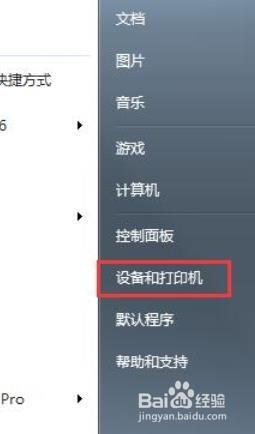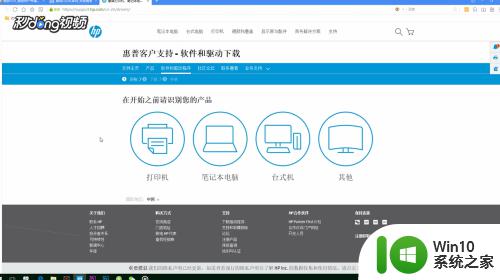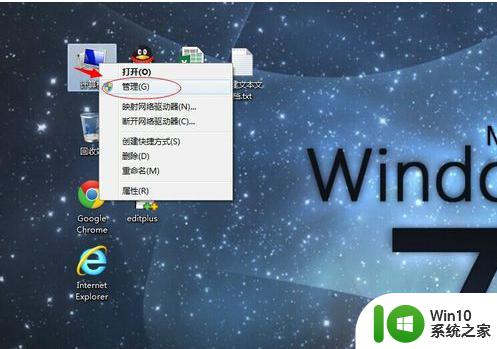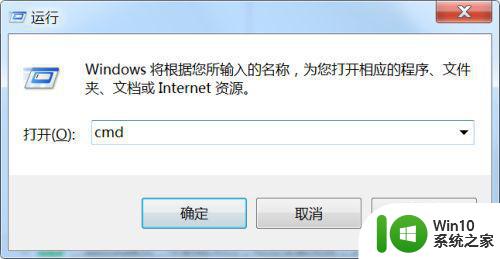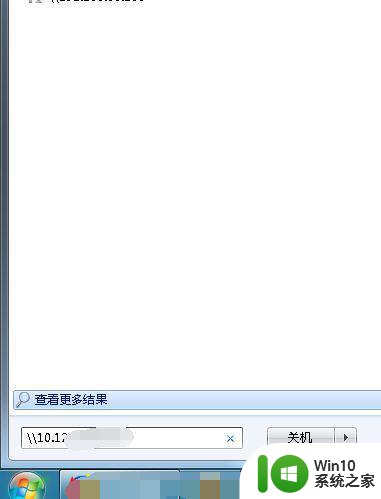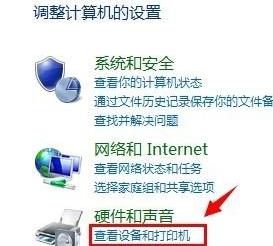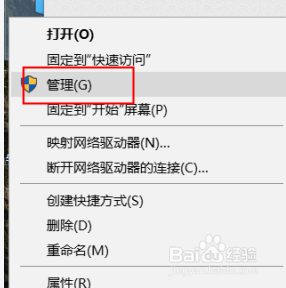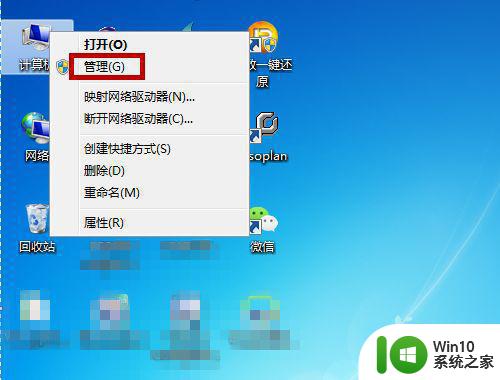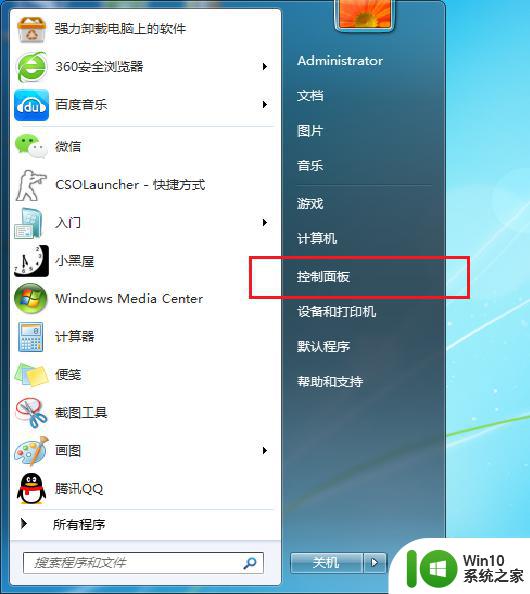win7无法连接到共享打印机怎么办 win7无法连接到共享打印机如何解决
在如今的工作环境中,打印机的使用频率非常高,而共享打印机更是在团队协作中起着不可或缺的作用。但是,很多用户会在工作中遇到win7无法连接到共享打印机的问题,这种问题不仅会影响工作效率,还会造成不必要的时间浪费。那么,win7无法连接到共享打印机应该怎么办呢?下面,小编就来告诉大家如何解决这个问题。
解决方法:

1、检查服务列表中是否将server服务给关闭了。
2、检查本地连接IP、子网掩码、网关及DNS设置是否有误。
3、首先要先关闭电脑里面的网络防火墙。
4、检查是否启用了域或者是否加入了该域并检查域设置。
5、依次打开“本地连接→属性→常规”,检查有没有安装了“Microsoft网络文件和打印机共享”、“Microsoft网络客户端”以及TCP/IP协议。
6、启用打印机服务机的guest来宾帐户,然后依次进入“开始菜单--控制面板--管理工具--本地安全策略--本地策略--用户权利指派”里。“从网络访问此计算机”中添加进guest帐户,而“拒绝从网络访问这台计算机”中删除guest帐户。
以上就是win7无法连接到共享打印机的全部内容,有遇到相同问题的用户可参考本文中介绍的步骤来进行修复,希望能够对大家有所帮助。